由于部分软件可以运行在不同的操作系统平台上,但有些版本较低的软件只能支持win7系统,我们可以通过设置win10兼容win7的操作来运行软件,那么该怎么设置呢?首先在win7系统下运行
由于部分软件可以运行在不同的操作系统平台上,但有些版本较低的软件只能支持win7系统,我们可以通过设置win10兼容win7的操作来运行软件,那么该怎么设置呢?首先在win7系统下运行的程序,勾选以兼容模式运行这个程序,接着选择windows7就可以了。
设置教程
1、右键点击需要在win7系统下运行的程序,然后打开属性。
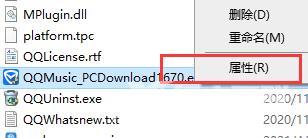
2、然后点击上方的兼容性,进入兼容性选项卡。
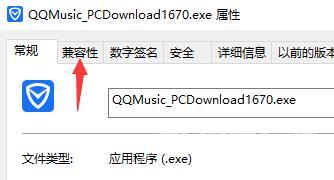
3、在兼容模式下勾选以兼容模式运行这个程序。
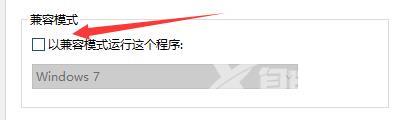
4、就可以在下方的下拉菜单中选择windows7。
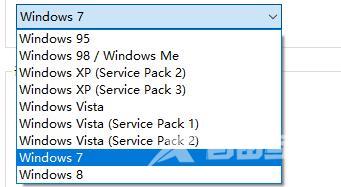
5、完了之后只需要点击应用或者点击确定就可以了。
其他解决方法如果以上方法都不能解决,可以考虑重装系统。
推荐镜像下载
系统之家 Win10 ghost 64位原版iso镜像 V2023
系统之家Win10 1903专业版原版V2023
Win10系统32位纯净版V2023.04
安装教程
纯净之家为您提供两种系统安装方法,本地硬盘安装是最为简单的安装方法。建议使用硬盘安装前先制作U盘启动工具,如果硬盘安装失败,或者您的电脑已经是开不了机、卡在欢迎界面、进不去桌面、蓝屏等情况,那么就需要选择U盘重装系统。
温馨提醒:重装系统时会格式化当前系统盘(一般是C盘),一定要提前备份好C盘和桌面上数据。
1、本地硬盘安装:硬盘安装Win10系统教程
2、U盘启动工具安装:U盘重装win10系统教程
【文章转自韩国多ip站群服务器 http://www.558idc.com/krzq.html处的文章,转载请说明出处】